实用浏览器集合:蒂姆·伯纳斯-李(Tim Berners-Lee)是第一个使用超文本来分享资讯的人,他于...

软件介绍
360安全浏览器2018最新版下载是一款最新的360浏览器,该软件可以让你在这里安全的浏览网页,让你的使用可以更加的随意,喜欢的可以在这里下载体验。
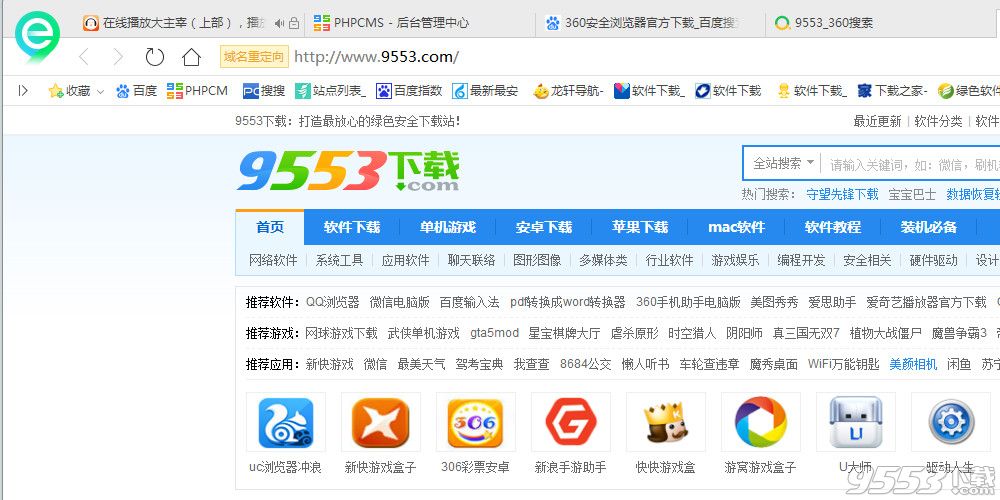
360安全浏览器简介
360浏览器完全突破了传统的以查杀、拦截为核心的安全思路,360浏览器在计算机系统内部构造了一个独立的虚拟空间——“360沙箱”,360浏览器使所有网页程序都密闭在此空间内运行。因此,网页上任何木马、病毒、恶意程序的攻击都会被限制在“360沙箱”中,无法对真实的计算机系统产生破坏,真正做到百毒不侵。
360浏览器小巧轻快、功能丰富,适合快速安装。除独家采用的“沙箱”技术外,360浏览器还集成了恶意代码智能拦截、下载文件即时扫描、恶意网站自动报警,广告窗口智能过滤等强劲功能,是目前市面上最安全的浏览器。
360安全浏览器优势
一般的用户就是一个上网需求,很多初级网民懂得更少,360的大多用户还是周鸿祎所说的三低用户。对于他们来说,不会花时间去chrome搜索插件(尽管那些插件确实很棒),也不会去对比单核双核等等。哪个浏览器一拿出来就有好多小工具,能够越傻瓜化操作就越适合他们。存在即合理,360的存在就是满足了大量低端用户上网的合理性。
除了安全以外,就是操作简单,只要安装成功了以后直接使用就行了,不用再去安装乱七八糟的别的插件一类的。基本都集成好了,让自己专注于上网本身。
当然使用极速浏览器相比安全浏览器胜在以下几点:
①在原chrome上做了很多的技术改进,浏览速度更快,更稳定。
②自带用户常用的一些功能,包括楼上说的手势功能,截图功能等。
③丰富的插件库,更符合国人使用习惯。
360浏览器功能特点
360浏览器全球独家采用“沙箱”技术,真正做到百毒不侵
-将网页程序的执行与真实计算机系统完全隔离,使得网页上任何木马病毒都无法感染计算机系统;
-颠覆传统安全软件 “滞后查杀”的现状,所有已知未知木马均无法穿透沙箱,确保安全。
360浏览器智能拦截钓鱼网站和恶意网站、开心上网安全无忧
-智能检测网页中恶意代码,防止木马自动下载;
-集成全国最大的恶意网址库,网站好坏大家共同监督评价。
360浏览器即时扫描下载文件,放心下载安全无忧
-内建深受好评的360安全卫士流行木马查杀功能,即时扫描下载文件;
-木马特征库每日更新,查杀能力媲美收费级安全软件。
360浏览器体积轻巧功能丰富,媲美同类多窗口浏览器
-支持鼠标手势、超级拖拽、地址栏自动完成等高级功能;
-广告智能过滤、上网痕迹一键清除,保护隐私免干扰;
-内建高速下载工具,支持多线程下载和断点续传。
360安全浏览器FAQ
用360安全浏览器如何进行网银交易?
360安全浏览器会在访问需要IE内核的网银等网站时,自动为您顺滑切换成IE兼容内核,让您可以顺利访问、支付。
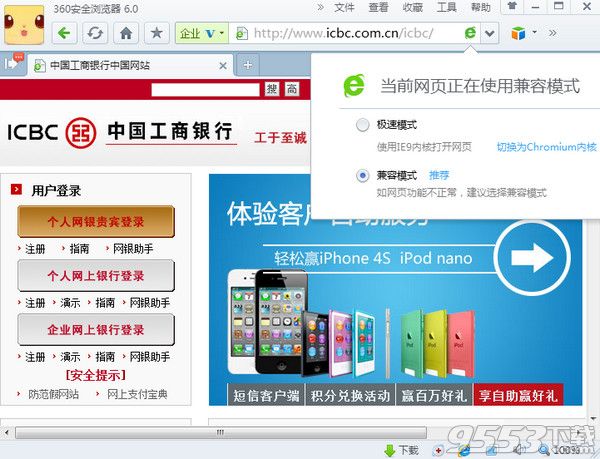
没有Internet选项,怎么提取网页上的视频和音频?
您可以在扩展中心安装FLVCD扩展
添加完成后,右键点击视频链接,选择"用FLV解析该链接的视频"
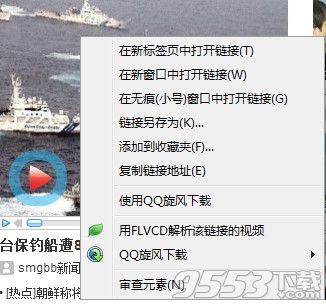
360安全浏览器安装步骤
小编带大家来学习一下360安全浏览器的安装过程吧。
1、在本站下载最新版360安全浏览器安装包后,双击安装包进行安装。
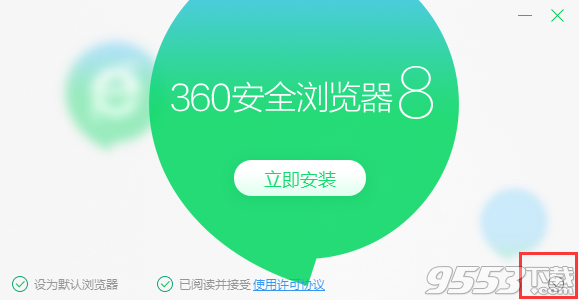
2、你可以选择【快速安装】,也可以选择【自定义安装】。快速安装,软件会自行决定安装在什么地方,怎样安装等。小编建议自定义安装,因为可以去除不必要的捆绑。
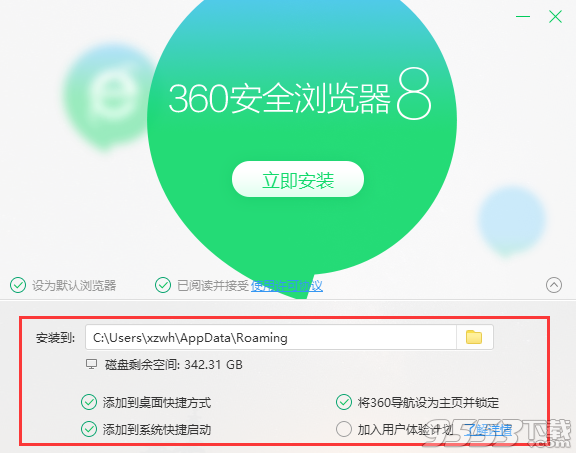
3、选择【自定义安装】后,你可以选择软件安装位置。
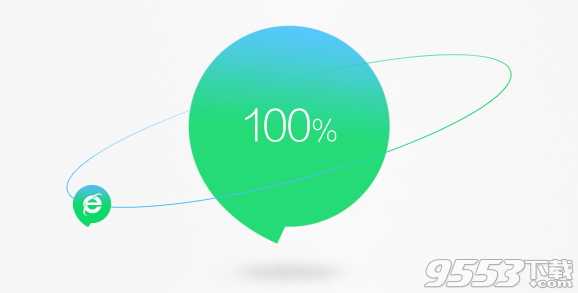
4、安装过程需要些时间,请耐心等待。安装完成后会运行360安全浏览器。
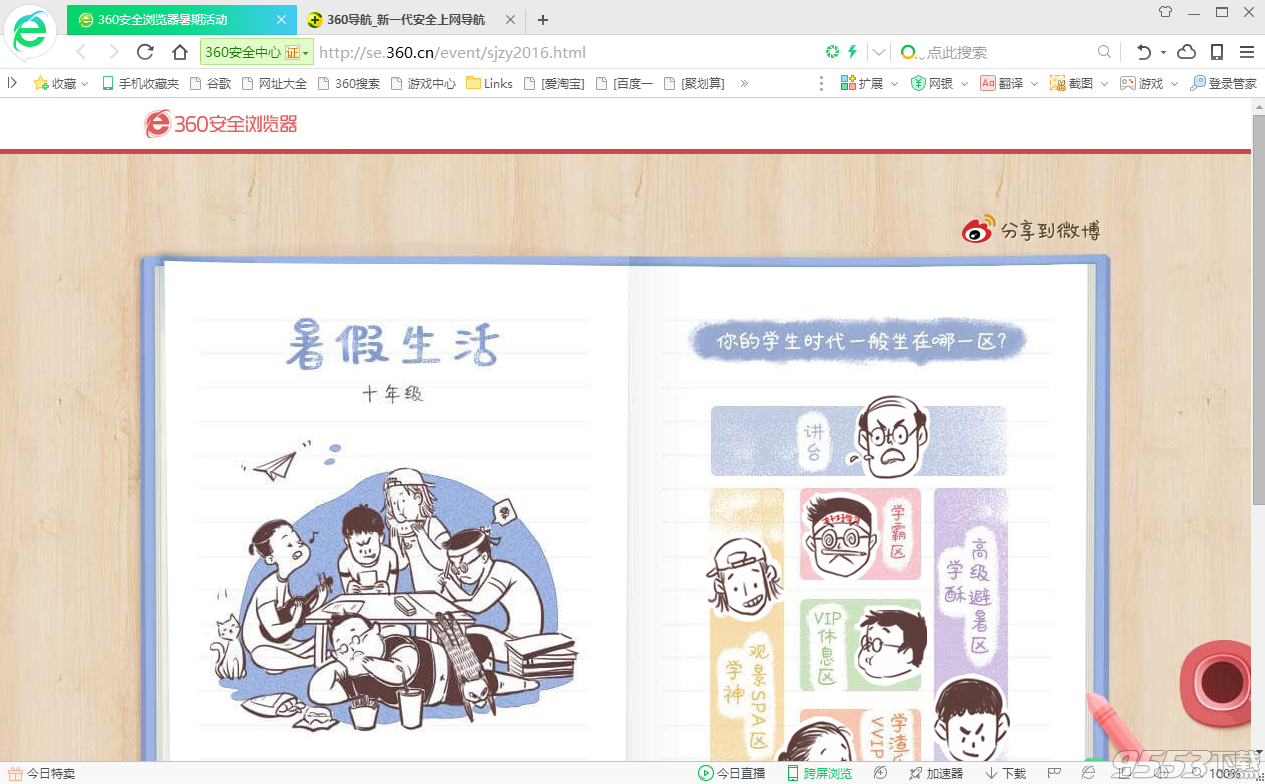
360浏览器的使用方法
如何安装360浏览器?
首先,下载360浏览器的安装包,双击后开启安装界面。
接着,选择快速安装或者自定义安装,其中自定义安装可以自行选择软件目录,也不容易安装上捆绑软件,快速安装则会省事不少。
最后,等待安装完成,就可以开启360浏览器了!
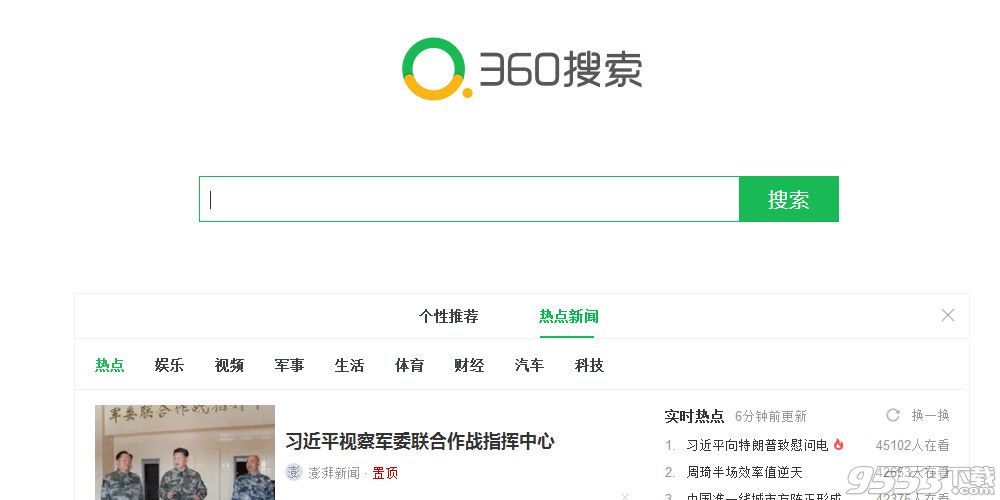
360浏览器常用快捷键
标签控制快捷键
切换到上一个标签 F2、Alt+↑
切换到下一个标签 F3、Alt+↓
切换标签 Ctrl+Tab、Ctrl+Shift+Tab
新建标签 Ctrl+T
复制标签 Ctrl+K
关闭当前标签 Ctrl+W、Ctrl+F4
关闭所有标签 Ctrl+Shift+W
恢复刚关闭的标签 Ctrl+E、Alt+Z
其他快捷键
停止当前页面 ESC
刷新当前页面 F5
强制刷新当前页面 Ctrl+F5
刷新所有页面 Shift+F5
浏览器静音 Ctrl+Shift+M
添加收藏 Ctrl+D
查找页面 Ctrl+F
新建窗口 Ctrl+N
打开文件 Ctrl+O
打印 Ctrl+P
保存网页 Ctrl+S
显示/隐藏收藏栏 Ctrl+B
显示/隐藏侧边栏 Ctrl+Shift+S
显示收藏夹菜单 Alt+A
显示工具菜单 Alt+T
键盘和鼠标配合的快捷操作
在新标签访问链接 Ctrl+点击页面链接
在新窗口访问链接 Shift+点击页面链接
放大页面 Ctrl+向上滚动鼠标滚轮
缩小页面 Ctrl+向下滚动鼠标滚轮
恢复页面到100% Ctrl+Alt+滚动鼠标滚轮
保存页面元素 Ctrl+Alt+点击页面元素
显示元素地址
Ctrl+Alt+Shift+点击页面元素
注意:F1~12会因为设置了“热键网址”而失效!
F2 使标签向左移动
F3 使标签向右移动
F4 关闭当前标签
F5 刷新当前网页
F6 显示输入过的网址历史
F11让360安全浏览器全屏显示〔再按一次则是取消全屏模式〕
360安全浏览器更新日志
v9.2.0.232
1、优化消息盒子功能
2、优化视频录制功能
3、选项页中"极速模式下弹窗在新标签打开",默认关闭
4、修复漏洞及崩溃
v9.1.0.360
1、修复55核以上的高危漏洞。
2、优化快剪辑录屏功能。
3、修复用户反馈及BUG。
v9.1.0.356
1. 下载功能优化:
1) 打开下载的js文件类型时提示用户
2) 解决某些情况下,下载的文件类型显示错误的问题
2. 新标签页更新
3. 修复Alt+V快捷键,打开360浏览器的右键菜单里多出一项“菜单栏”的问题
4. 修复访问某网页时显示异常的问题
5. 修复一些看不见的bug
相关专题
- 实用浏览器集合
